CAD快速選擇能有多快
當我們在繪圖時想選擇大量的對象,一個個點擊不利于工作效率的進一步提高。CAD中有這么一個命令叫快速選擇,下面讓我們來看看它有多快吧!
一、快速選擇
1.雙擊打開桌面CAD,打開需要選擇的圖形對象
2. 我們在命令行內輸入命令QSELECT,,調出【快速選擇】的對話框,對話框內設置選擇的條件,例如特性里面的顏色,若你想選擇的圖形對象是紅色的,在特性那選擇顏色,然后值那選紅色,這樣你就能選中想要的紅色對象。
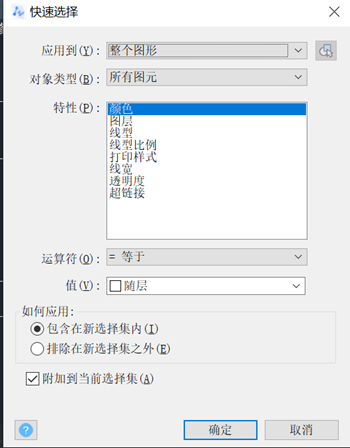
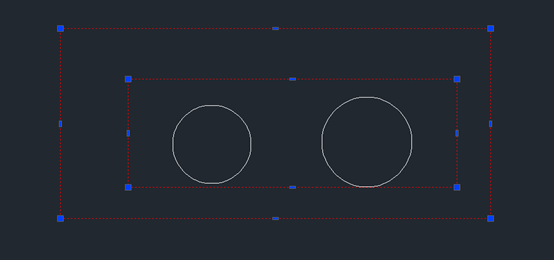
3.除了上面說到用命令調出對話框,也可通過點擊對象,單擊右鍵在下拉菜單里面選擇快速選擇。
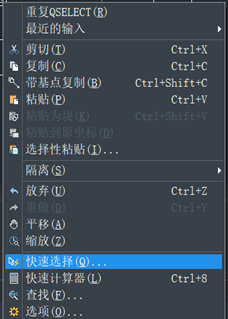
3. 我們選擇好對象后,按Ctrl+1調出特性面板,調整參數。
二、圖形搜索定位
命令FILTER,可以調出圖形搜索定位對話框,與快速選擇類似,通過篩選條件進行快速選擇。

三、其他
1.除了快速選擇工具,還有一個工具【選擇類似對象】,他們兩個都能快速選擇對象。但需要注意的是選擇類似對象不會告訴你選擇的數量,但快速選擇會有說明。
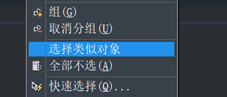
2.過濾插件
推薦閱讀:CAD制圖軟件
推薦閱讀:國產CAD
·中望CAx一體化技術研討會:助力四川工業,加速數字化轉型2024-09-20
·中望與江蘇省院達成戰略合作:以國產化方案助力建筑設計行業數字化升級2024-09-20
·中望在寧波舉辦CAx一體化技術研討會,助推浙江工業可持續創新2024-08-23
·聚焦區域發展獨特性,中望CAx一體化技術為貴州智能制造提供新動力2024-08-23
·ZWorld2024中望全球生態大會即將啟幕,誠邀您共襄盛舉2024-08-21
·定檔6.27!中望2024年度產品發布會將在廣州舉行,誠邀預約觀看直播2024-06-17
·中望軟件“出海”20年:代表中國工軟征戰世界2024-04-30
·2024中望教育渠道合作伙伴大會成功舉辦,開啟工軟人才培養新征程2024-03-29
·玩趣3D:如何應用中望3D,快速設計基站天線傳動螺桿?2022-02-10
·趣玩3D:使用中望3D設計車頂帳篷,為戶外休閑增添新裝備2021-11-25
·現代與歷史的碰撞:阿根廷學生應用中望3D,技術重現達·芬奇“飛碟”坦克原型2021-09-26
·我的珠寶人生:西班牙設計師用中望3D設計華美珠寶2021-09-26
·9個小妙招,切換至中望CAD竟可以如此順暢快速 2021-09-06
·原來插頭是這樣設計的,看完你學會了嗎?2021-09-06
·玩趣3D:如何巧用中望3D 2022新功能,設計專屬相機?2021-08-10
·如何使用中望3D 2022的CAM方案加工塑膠模具2021-06-24
·CAD文件損壞該怎么辦?2019-12-03
·如何用CAD快速提取坐標數據2019-12-23
·關于CAD如何填充外墻磚圖案?2022-01-04
·把CAD圖紙輸出為PDF后文字為什么顯示異常2024-06-11
·CAD怎么把英制改成公制2019-08-19
·CAD輸入英文字母或阿拉伯數字怎么換行?2024-01-09
·CAD坐標過濾器制圖技巧2020-01-20
·CAD中容易混淆的概念和命令2020-09-17














